教程详情
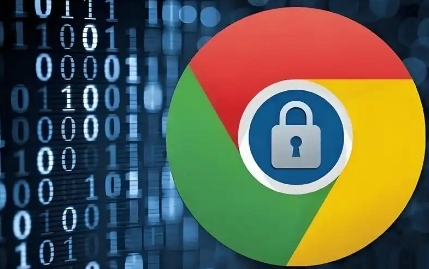
一、访问扩展程序管理页面
1. 打开谷歌浏览器:启动你的Chrome浏览器,确保你已经登录到正确的用户账户。
2. 进入菜单:点击右上角的三个垂直排列的点(即“更多”菜单),这是访问各种设置和功能的快捷方式。
3. 选择“扩展程序”:在弹出的下拉菜单中,找到并点击“更多工具”,然后在子菜单中选择“扩展程序”。这将打开一个新的标签页,显示你当前已安装的所有插件。
二、查看和管理扩展程序
1. 浏览已安装的插件:在扩展程序管理页面中,你可以看到所有已安装的插件列表。每个插件旁边都有一个开关按钮和一个“删除”按钮,用于控制插件的启用状态和删除操作。
2. 禁用暂时不需要的插件:如果你只是暂时不需要某个插件,可以点击该插件右下角的开关按钮将其禁用。这样,插件仍然保留在浏览器中,但不会运行,从而减少对系统资源的占用。
3. 删除完全不需要的插件:对于你确定不再需要的插件,可以点击该插件左下角的“删除”按钮。系统会弹出一个确认窗口,询问你是否确定要删除该插件。在确认后,该插件将被永久移除。
三、优化插件使用
1. 定期检查和更新:为了保持浏览器的性能和安全性,建议定期检查已安装的插件是否为最新版本。过时的插件可能存在安全漏洞或与新版本的浏览器不兼容。
2. 避免安装过多插件:虽然插件可以增强浏览体验,但过多的插件会显著影响浏览器的启动速度和响应时间。只安装真正需要的插件,并定期清理不再使用的插件。
综上所述,通过以上步骤,你可以轻松地在Chrome浏览器中管理和清理插件,从而提高浏览器的性能和安全性。记得定期进行这项维护工作,以保持最佳的浏览体验。









